
|
主题:KESIONIMALL电子商务系统筛选功能使用方法详解 [收藏主题] | 转到: |
 随着电子商务的迅速发展,KESIONIMALL作为一个技术领先的电子商务平台来说,我们会更多的看到其中的技术精华。今天我们就来说一下搜索结果中的筛选功能实现。在这里给大家讲解下,以期起到抛砖引玉的作用,希望能够帮助大家。 比如效果如下图: 首先,我们打开商城系统的栏目页模板路径主程序/template/商城系统/栏目页.html,找到以下代码 我们对照着生成的筛选效果,看到{KS:Filter("选择分类","ClassID")} 前面的选择分类即筛选页面看到的筛选导航,后面的 ClassID就是栏目分类; 再看下面这个标签: {KS:Filter("选择价格","price","fw","¥500-1000|¥1000-1500|¥1500-2000|¥2000-2500|¥2500以上","500-1000|1000-1500|1500-2000|2000-2500|2500-1000000" )} 选择价格即筛选的导航,后面的price则是以字段price为条件来筛选,fw则是条件意为搜索的条件是按范围搜索,还可以取如like 、 dy 、dys作为条件。 而这些字段是包括后台商城模型中的所有字段及自定义的字段为条件的字段。依次点击“模型”-“模型管理首页”-“商城系统的字段”如下图: 我们就归纳总结出来,大致如下: {KS:Filter("字段别名","字段名称","条件","搜索选项显示的名称","搜索选项对应的值" )} 再拿这个来举例: {KS:Filter("选择价格","price","fw","¥500-1000|¥1000-1500|¥1500-2000|¥2000-2500|¥2500以上","500-1000|1000-1500|1500-2000|2000-2500|2500-1000000" )} 这个price表示按字段price筛选 fw表示,搜索在条件是按范围搜索,还可以取like dy dys 四个条件 ¥500-1000|¥1000-1500|¥1500-2000|¥2000-2500|¥2500以上 这个就是显示给用户看到选项 500-1000|1000-1500|1500-2000|2000-2500|2500-1000000 这个是对应的实际上数据库里的值,因为price 是数据类型的,所以不能加¥ 再比如like的应用 {KS:Filterd("名称含有","title","like","网站|CMS|自助|空间" )} 将筛选出后台添加的商品,名称当中含有后面这些设置的选项值的内容。 如下图: dy的应用(字符类型) {KS:Filterd("字段名称","title","dy","网站|CMS|自助|空间" )} dys的应用(数字类型的字段) {KS:Filterd("字段名称","price","dys","100|200|300|400" )} 如我们在模板中调用,按分类,价格,名称关键字,商品单位及点击次数来筛选的情况下,我们在后台的模型管理字段中设置字段名称和搜索的条件值,如下图: 保存后效果如下图: |
|
为了您的正当权益,请您通过正规渠道购买正版软件,严厉打击盗版软件! 售前咨询客服QQ:9537636 4000080263科汛官方站:www.kesion.com | |
 支持(0) | 支持(0) |  反对(0) 反对(0)
 顶端 顶端  底部 底部
|
 支持(0) | 支持(0) |  反对(0) 反对(0)
 顶端 顶端  底部 底部
|
 支持(0) | 支持(0) |  反对(0) 反对(0)
 顶端 顶端  底部 底部
|
 支持(0) | 支持(0) |  反对(0) 反对(0)
 顶端 顶端  底部 底部
|
 huanghuixiang 发表于:2013/5/16 22:52:57 | 只看该作者 查看该作者主题
报纸 huanghuixiang 发表于:2013/5/16 22:52:57 | 只看该作者 查看该作者主题
报纸 |
|
 支持(0) | 支持(0) |  反对(0) 反对(0)
 顶端 顶端  底部 底部
|
 支持(0) | 支持(0) |  反对(0) 反对(0)
 顶端 顶端  底部 底部
|
 支持(0) | 支持(0) |  反对(0) 反对(0)
 顶端 顶端  底部 底部
|
 支持(0) | 支持(0) |  反对(0) 反对(0)
 顶端 顶端  底部 底部
|
| <上一主题 | 下一主题 > |
 当前位置:
当前位置:














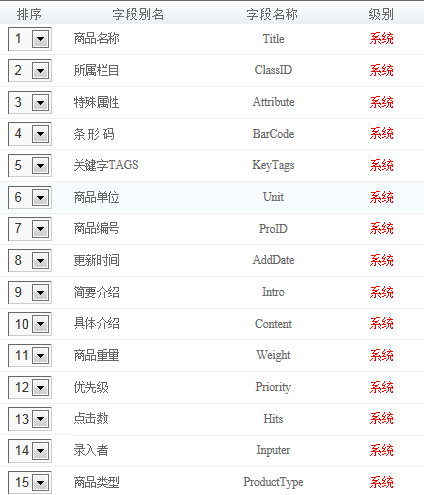
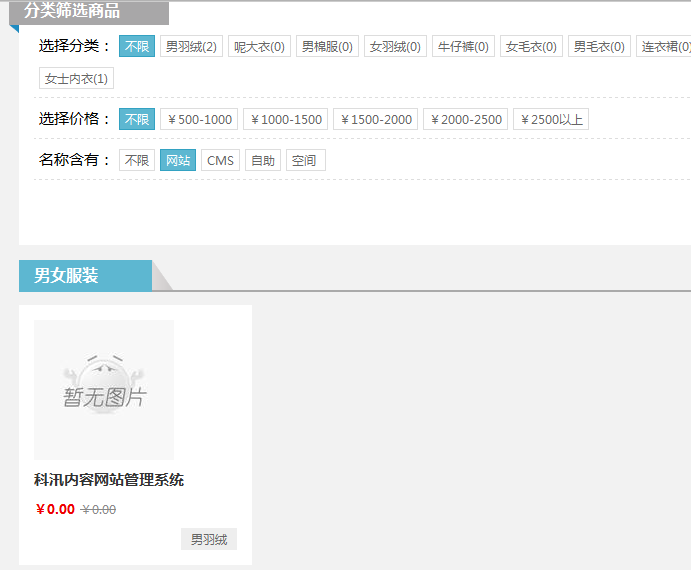

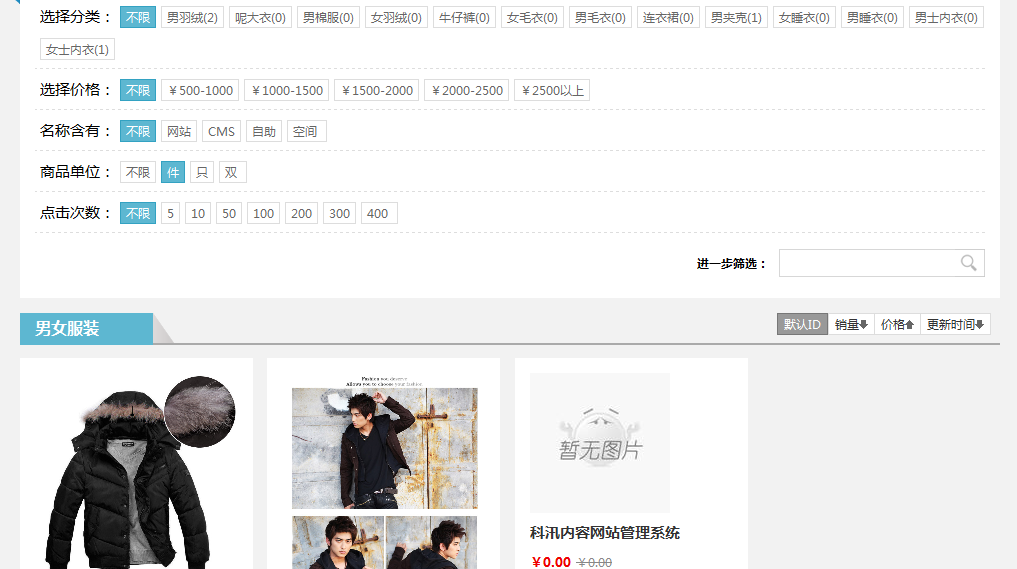


 挺赞的。顶一个!
挺赞的。顶一个!
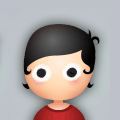

 不错啊,学习一下!
不错啊,学习一下!